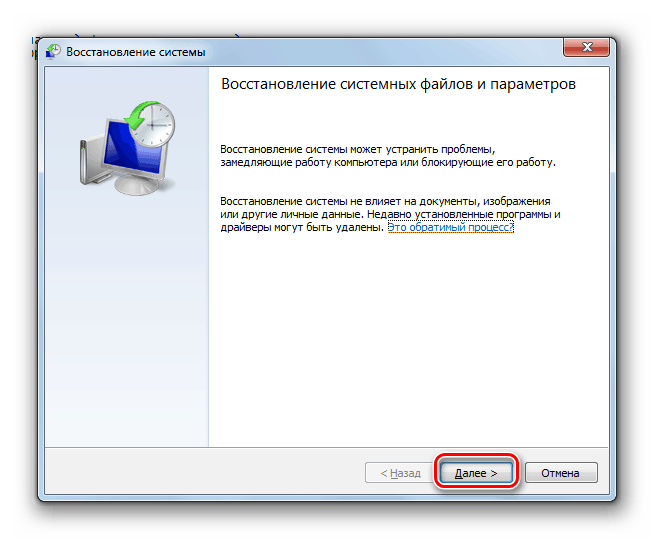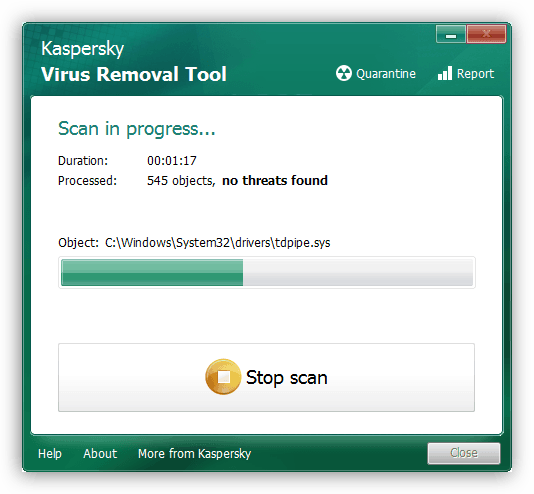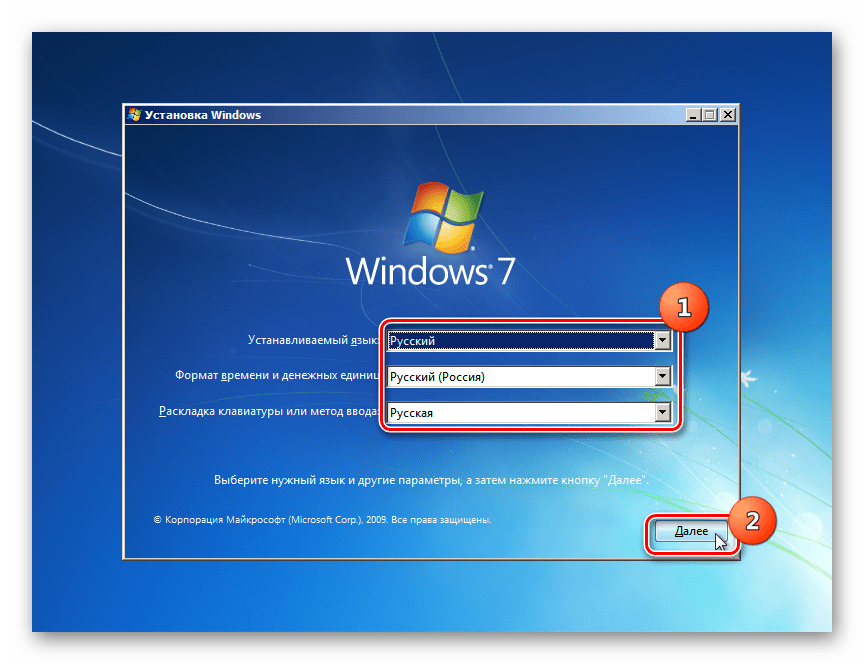إطلاق لوحة التحكم على ويندوز 7

"لوحة التحكم" هي أحد تطبيقات Windows القياسية ، والغرض منها هو العمل بشكل مريح مع المعلمات المختلفة لنظام التشغيل. المبتدئين الذين يتعرفون فقط على "السبعة" قد لا يعرفون كيفية فتح هذه النافذة ، لكن المستخدمين الأكثر تقدماً يريدون معرفة كيفية القيام بذلك بشكل أكثر ملاءمة أو لإصلاح موقف يختفي فيه هذا العنصر من النظام أو لا يبدأ. كل هذا سوف يناقش لاحقا.
محتوى
إطلاق لوحة التحكم على ويندوز 7
يمكن تحقيق المهمة بطرق مختلفة ، وسيكون كل منها مفيدًا للمستخدمين في موقف معين. بالإضافة إلى ذلك ، يحدث بعض الإزعاج في بعض الحالات: لا يمكن العثور على "لوحة التحكم" باستخدام الطرق المعتادة. هذا لا يعني أنه تمت إزالته من Windows - يمكنك إعادته إلى مكانه بكل بساطة. وفيما يلي سوف نقول كيف.
الأسلوب 1: قائمة ابدأ
بطبيعة الحال ، فإن الخيار الأبسط والأكثر وضوحًا هو استخدام قائمة "ابدأ" ، حيث تبدأ العديد من البرامج.
- انقر على زر "ابدأ" وابحث هنا عن "لوحة التحكم" .
- ستظهر النافذة المطلوبة حيث يمكنك المتابعة مع المزيد من الإجراءات. لا تنسَ تبديل الشاشة إلى عرض أكثر ملاءمة.
- لاحظ أن هناك أيضًا شريط بحث يساعد في العثور على المعلمة المطلوبة بسرعة.
- إذا كان هذا العنصر غائبًا في القائمة الرئيسية ، فقم بتوسيع "كافة البرامج" ، ومن هناك انتقل إلى المجلد "قياسي" ، وابحث عن المجلد الفرعي "الأدوات المساعدة" ، وهنا بالفعل ، من بين عناصر أخرى سيكون هناك "لوحة التحكم" .
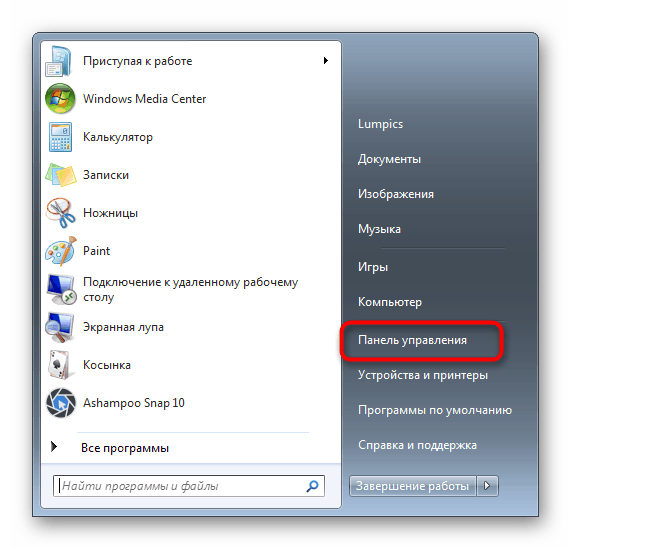
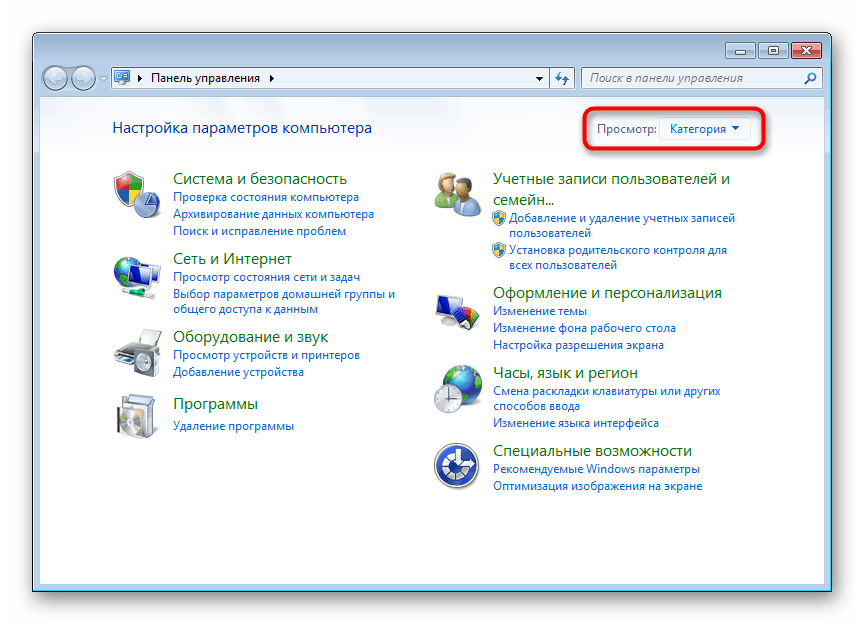
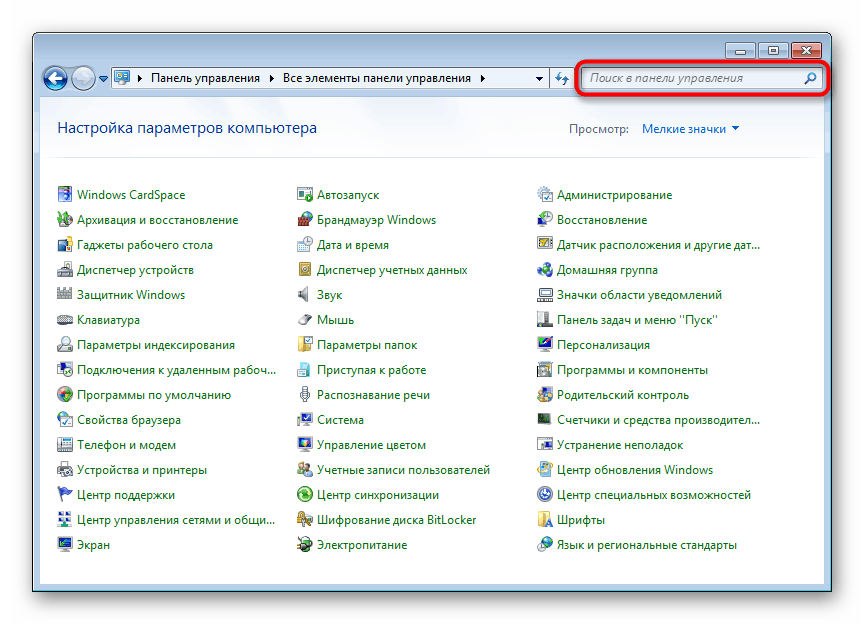
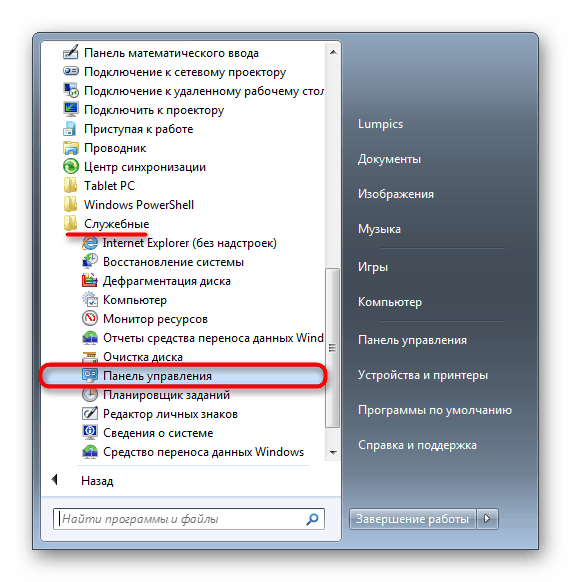
في القسم الأخير من المقالة ، تحدثنا عن كيفية استعادة لوحة ليست في القائمة ، لذلك إذا كنت ترغب في إعادتها إلى حيث يجب أن تكون ، فانتقل إلى قراءة الدليل المقابل.
الأسلوب 2: تشغيل الإطار
تعمل هذه النافذة على التبديل بسرعة إلى تطبيقات Windows المختلفة (وليس فقط) ، إذا قمت بإدخال اسمهم هنا. في هذه الحالة ، يجب عليك كتابة اسم "لوحة التحكم" غير المألوف بالنسبة لنا ، أي اسم نظام الملف القابل للتنفيذ لهذا العنصر.
- اضغط على تركيبة المفاتيح Win + R.
- في النافذة التي تفتح ، اكتب
controlالكتابة - هذا هو الاسم الافتراضي لـ "لوحة التحكم" في نظام التشغيل Windows - ثم اضغط على "موافق" أو Enter .
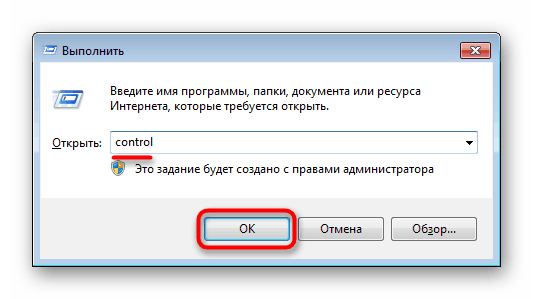
الطريقة الثالثة: موجه الأوامر
في بعض الحالات ، قد تكون وحدة التحكم مناسبة على الإطلاق. يمكنك أيضًا تشغيل تطبيق مثير للاهتمام منه.
- افتح "ابدأ" وابدأ في كتابة "سطر الأوامر" أو "cmd" في حقل البحث. انقر على النتيجة.
- اكتب أمر
controlفيه واضغط على Enter .
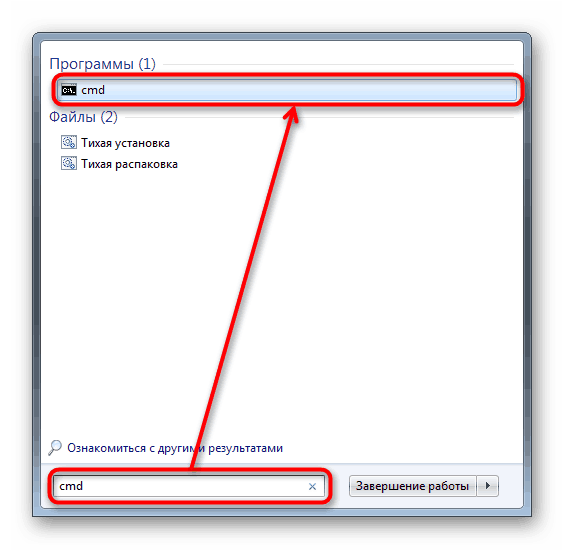
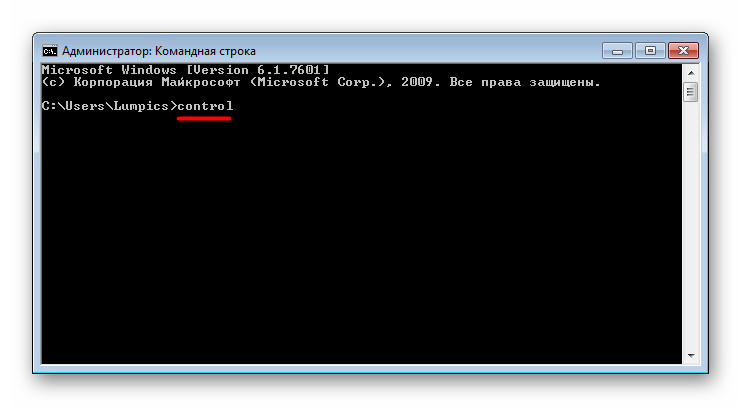
الطريقة الرابعة: إضافة رمز إلى سطح المكتب
إذا كان الأمر أكثر ملاءمة لك لوضع اختصار "لوحة التحكم" على سطح المكتب ، فقم بما يلي:
- انقر بزر الماوس الأيمن على مساحة فارغة من سطح المكتب وانتقل إلى عنصر "التخصيص" .
- في النافذة التي تفتح ، على اليسار ، ابحث وانتقل إلى قسم "تغيير رموز سطح المكتب" .
- حدد المربع بجوار "لوحة التحكم" وانقر فوق "موافق" .
- قم بالتبديل إلى سطح المكتب - الأخير سيكون هناك اختصار تطبيق إضافي. الآن يمكنك الانتقال بسرعة إلى اللوحة من هنا.
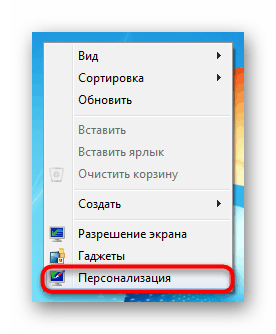
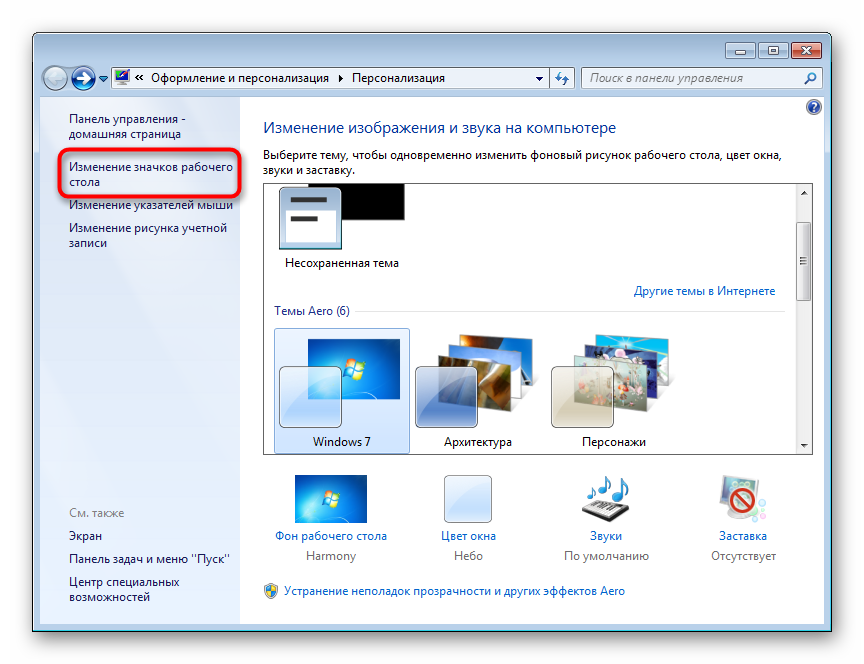
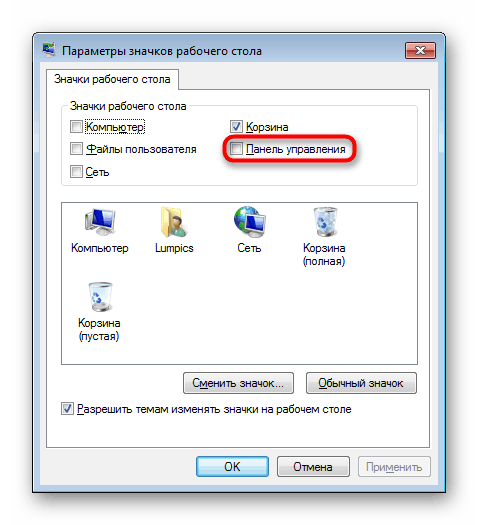
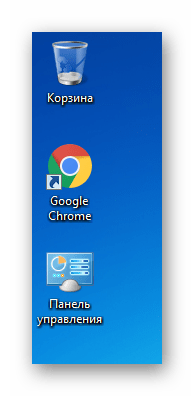
الطريقة الخامسة: إضافة اختصار
يمكنك أيضًا إضافة اختصار للوحة في أي مكان على الكمبيوتر لديك للوصول السريع إليه دائمًا.
- انقر بزر الماوس الأيمن على مساحة فارغة على سطح المكتب أو في المجلد الذي تريد وضع "لوحة التحكم" فيه ، حدد "جديد" > "اختصار" .
- بالنسبة لموقع الكائن ، اكتب
controlوانقر فوق " التالي" . - أعط العنصر اسمًا اعتباطيًا وانقر فوق " إنهاء" .
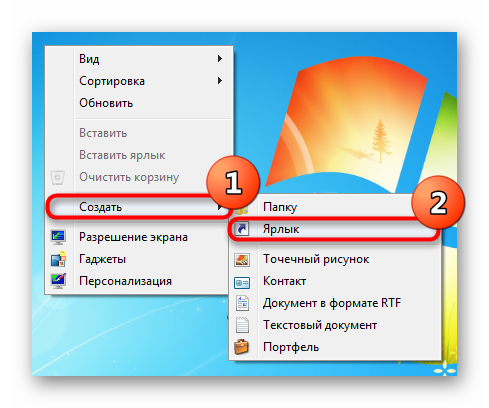
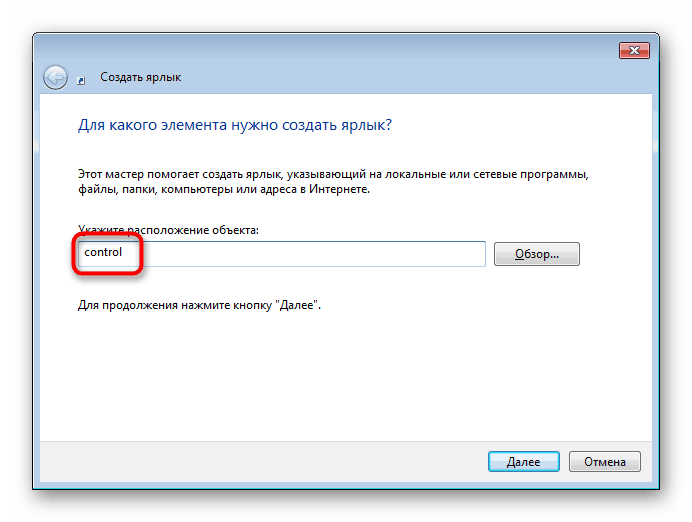
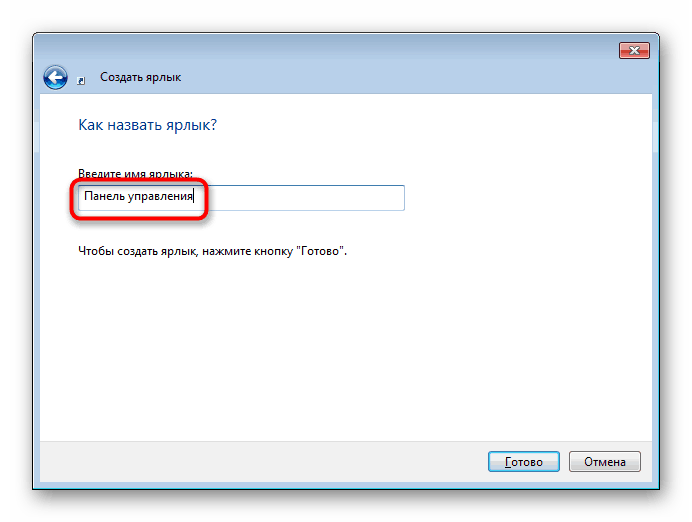
ستكون النتيجة هي نفسها كما في الطريقة السابقة.
الطريقة 6: إضافة إلى منطقة التنقل
منطقة الانتقال - هذه هي نفس اللوحة اليمنى من "Explorer" التي تراها عند فتح أي مجلد تريده. هناك ، إذا كنت ترغب في ذلك ، يمكنك إضافة العنصر المذكور في هذه المقالة.
- افتح أي مجلد وانقر على كلمة "تنظيم" ، الموجودة في الجزء العلوي من النافذة. هنا ، حدد "خيارات المجلد والبحث" .
- في علامة التبويب عام ، ابحث عن كتلة " منطقة الانتقال" وحدد المربع بجوار "إظهار جميع المجلدات" . حفظ التغييرات إلى موافق .
- الآن على اليسار سترى "لوحة التحكم" .
- يمكن توسيعه من خلال النقر على المثلث الموجود على يسار الاسم - لذلك ستجده أسرع ويدخل في قسم معين من الإعدادات ، والذي بدوره يمكن توسيعه أيضًا.
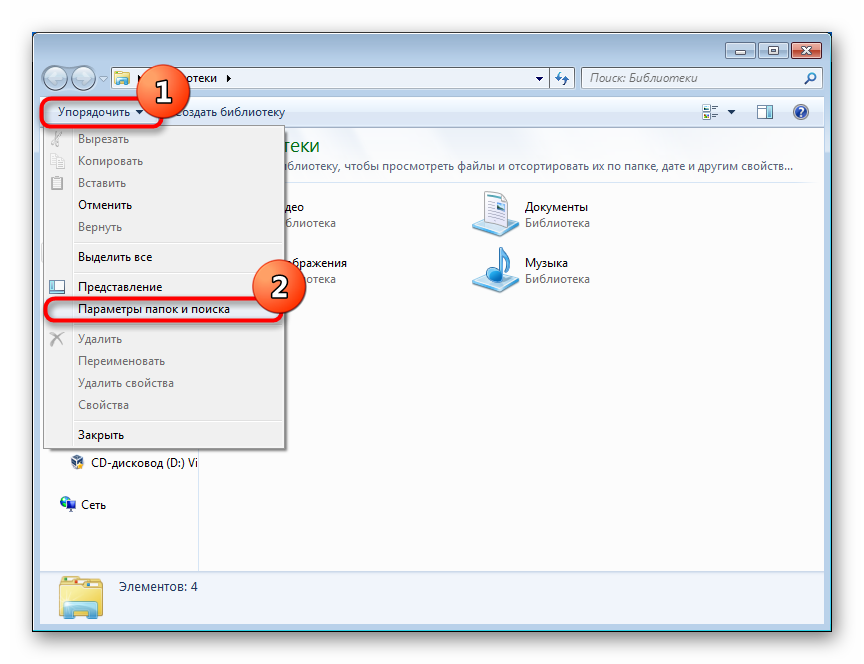
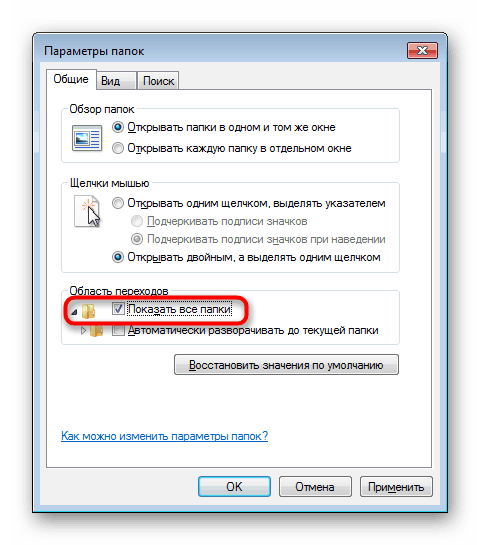
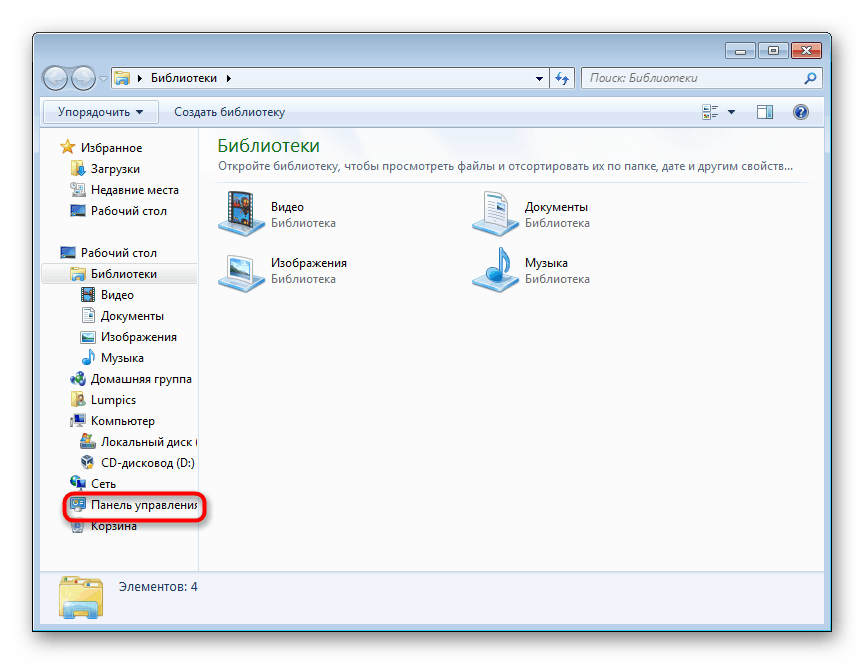
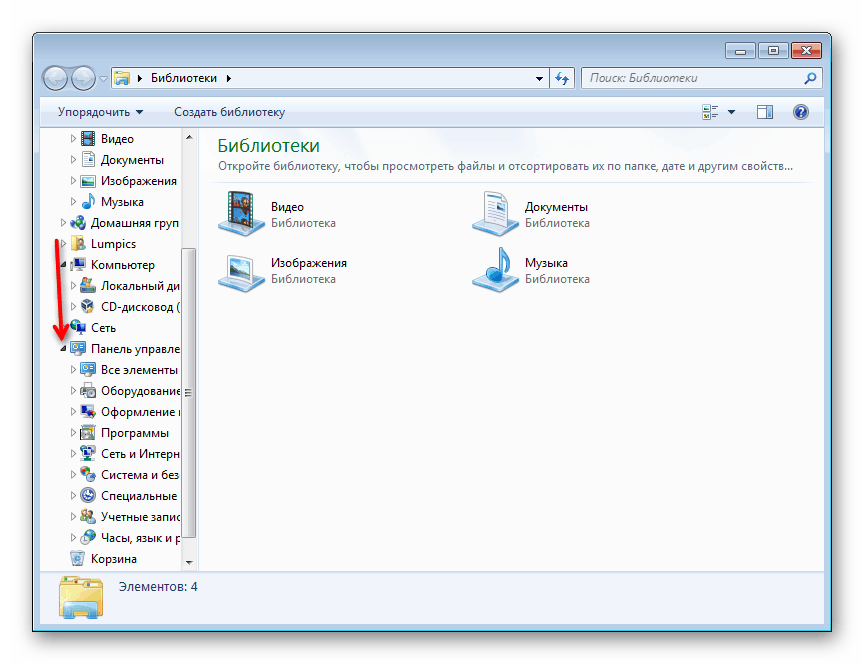
عودة لوحة التحكم المفقودة
كما ذكرنا سابقًا ، قد تختفي اللوحة أحيانًا من مجال العرض ، ولا يمكن اكتشافها من خلال "ابدأ" . في هذه الحالة ، على الأرجح ، تكون إعدادات النظام التي قمت بها بطريق الخطأ هي المسؤولة ، أو قام بها شخص آخر ، بدءًا من مستخدمي الكمبيوتر الآخرين وتنتهي بمؤلف مجموعة Windows 7 التي قمت بتثبيتها على الكمبيوتر. لذلك ، يمكنك إعادة "لوحة التحكم" إلى قائمة "ابدأ" ، باتباع الإرشادات أدناه:
- انقر بزر الماوس الأيمن على شريط "ابدأ" وانتقل إلى "خصائص" .
- قم بالتبديل إلى علامة التبويب "قائمة ابدأ" وانقر فوق الزر "تخصيص" .
- من بين العناصر المعروضة ، ابحث عن "لوحة التحكم" وقم بتعيينها على "العرض كارتباط" . يمكنك أيضًا تحديد خيار "عرض كقائمة" ، ونتيجة لذلك سيظهر سهم صغير في "ابدأ" بجوار اللوحة ، عند التمرير فوقه ، سيتم عرض قائمة بجميع المعلمات الرئيسية التي يحتوي عليها. وهذا هو ، بديل عن الإطلاق الكلاسيكي لنافذة "لوحة التحكم" . الآن انقر على "موافق" وتوسيع قائمة ابدأ مع الزر الذي يحمل نفس الاسم للتأكد من ظهوره.
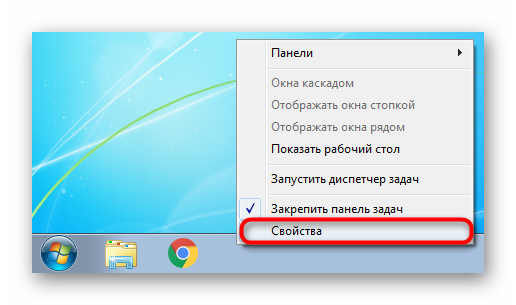
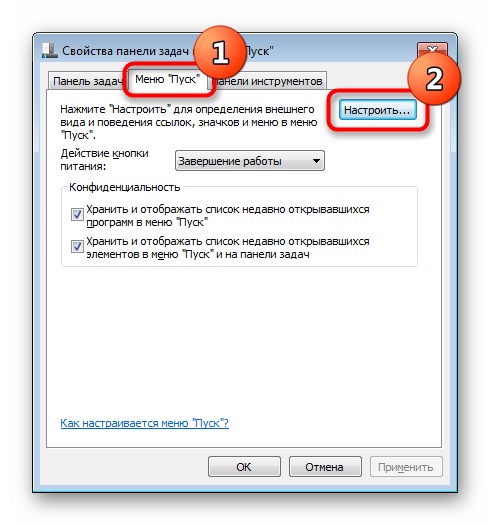
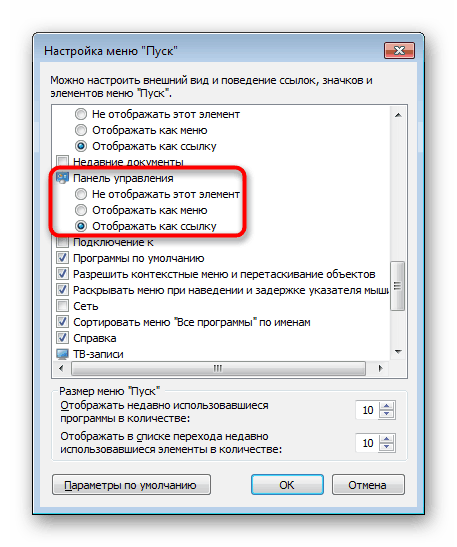
إذا لم يساعد ذلك ولم تتمكن من تشغيله بأي طريقة ، فقد تكون ملفات النظام تالفة. لإصلاح ذلك ، تحتاج إلى استخدام الأمر SFC لوحدة التحكم البسيطة ، والذي يقوم بإجراء المسح الضوئي وتصحيح الخطأ. لقد قمنا بتوسيع هذا الأمر في مقالة منفصلة على الرابط أدناه ، حيث يجب الانتباه إلى الطريقة الأولى والثانية.
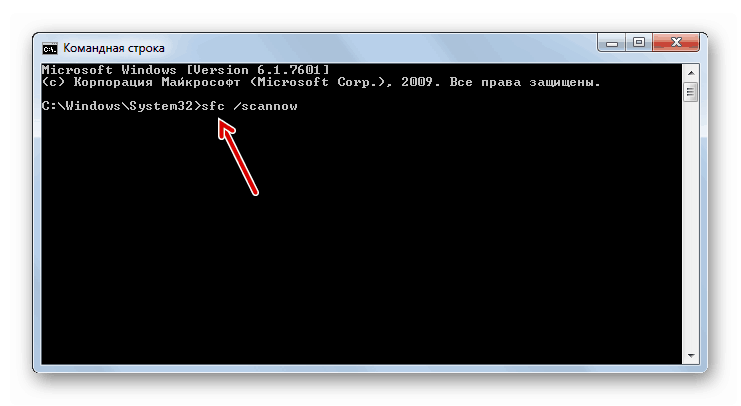
مزيد من التفاصيل: ملف استرداد النظام في ويندوز 7
تكون وحدة التخزين الخاصة مسؤولة عن استرداد الملفات ، ولكن في بعض الأحيان يمكن أن تتلف. في مثل هذه الحالة ، يجب عليك الاتصال بأداة أخرى لإصلاح المكونات التالفة. كما تم وصف كيفية القيام بذلك في إحدى المواد الأخرى الخاصة بنا.
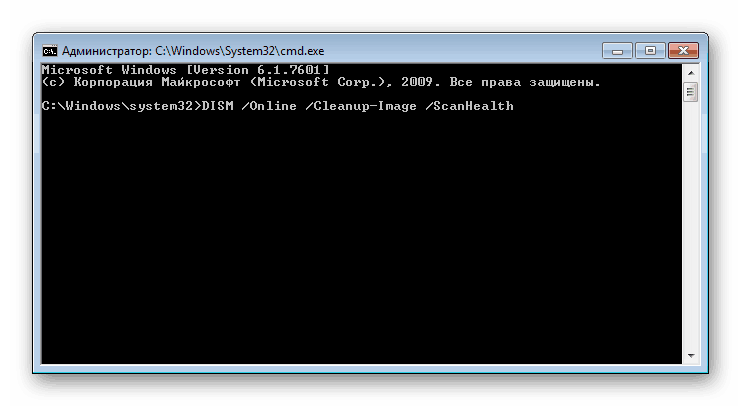
مزيد من التفاصيل: استرداد المكونات التالفة في Windows 7 باستخدام DISM
بعد استرداد المكونات التالفة بنجاح عبر DISM ، تأكد من إعادة فحص النظام بحثًا عن الأخطاء مرة أخرى باستخدام الأمر SFC!
ماذا يمكن أن تساعد:
- التراجع ويندوز 7 إلى نقطة الاسترداد . إحدى الطرق السهلة لحل العديد من المشكلات هي إعادة نظام التشغيل إلى الحالة التي يعمل فيها دون إخفاقات. لهذا ، يحتوي Windows على تطبيق استرداد نظام مضمن. بشكل افتراضي ، يتم تمكينه على معظم أجهزة الكمبيوتر ، وغالبًا ما يتم إنشاء نقاط الاسترداد تلقائيًا أو بواسطة المستخدم يدويًا. عند تشغيل مكون الاستعادة ، وهناك نقطة مناسبة لذلك ، قم بإجراء استعادة وتحقق من كيفية عمل لوحة التحكم . بالنسبة لجميع القادمين الجدد الذين لم يواجهوا هذا الإجراء بعد ، نوصي بقراءة مقالتنا على الرابط أدناه ، وهي الطريقة الأولى لهذه المادة.
![نافذة بدء أداة استرداد النظام القياسية في Windows 7]()
مزيد من التفاصيل: استعادة النظام في ويندوز 7
- فحص جهاز الكمبيوتر الخاص بك للبحث عن الفيروسات . غالبًا ما تمنع البرامج الضارة التي تصل إلى جهاز الكمبيوتر من إطلاق مكونات النظام المختلفة ، بما في ذلك لوحة التحكم . تأكد من مراجعة النظام بحثًا عن التهديدات وحذفها. يمكن لمقالنا مساعدتك في هذا: فهو يوضح ويوضح كيف يمكن القيام بذلك.
![أداة مكافحة الفيروسات لتطهير جهاز الكمبيوتر Kaspersky Virus Removal Tool]()
مزيد من التفاصيل: مكافحة فيروسات الكمبيوتر
- إعادة تثبيت نظام التشغيل . خيار جذري تمامًا ، ولكنه فعال بنسبة 100٪ في المواقف التي يتعذر فيها العثور على مصدر المشكلة. كرسنا عدة أدلة لهذه العملية في وقت واحد.
![تحديد لغة ومعلمات أخرى في نافذة الترحيب في قرص تثبيت Windows 7]()
مزيد من التفاصيل:
قم بإنشاء محرك أقراص فلاش USB قابل للتمهيد باستخدام Windows 7
تثبيت ويندوز 7 على رأس ويندوز 7
أعد تثبيت Windows 7 بدون قرص أو محرك أقراص فلاش
أنت الآن تعرف كل الطرق الشائعة لإطلاق "لوحة التحكم" وإصلاح المشكلات المحتملة المرتبطة بوجودها في النظام.